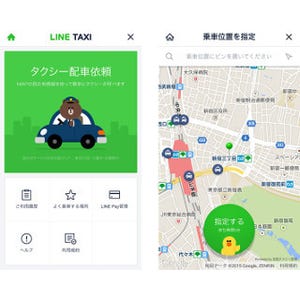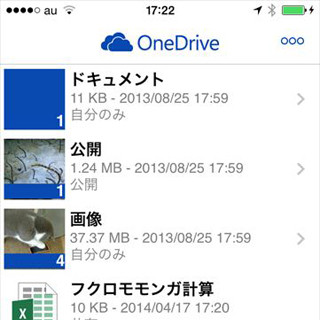Evernote
|
|
|
|
「Evernote」では紙質によってスキャンできない名刺も。「Scannable」との併用がオススメだ |
項目の入力や文字の読み取りにおれるまちがいが多く、スキャン後に大幅な修正が必要なことも |
名刺用として使いたい場合、タグやノートブックで整理しよう |
ノートアプリとして人気の「Evernote」だが、名刺スキャン機能を使えば名刺管理に利用できる。「Evernote」単体の場合、これまでは名刺1枚スキャンしては文字の読み取りと保存という手順を踏まないといけなかったため入力が面倒だった。しかし、先日リリースされた「Scannable」でスキャンしてデータをまとめて「Evernote」に送ることで、複数枚の名刺でも一度に読み取りと保存ができるようになり効率がアップした。
文字の読み取りの精度は他の2本のアプリに比べると若干低い。名刺のレイアウトによるまちがいだけでなく、文字認識の関係による誤字も入りがちだ。
「Evernote」で名刺をスキャンすると、名刺専用のフォーマットのノートに保存され、ノートから電話の発信やメールアプリを起動することができる。また、ビジネス用SNSであるLinkedInと連携していて、相手がLinkedInに登録している場合、名刺データからLinkedInのプロフィールデータや顔写真データを取得してノートに保存することが可能だ。
ただし、名刺管理アプリとして使う場合、評価が分かれそうなのが「Evernote」の保存・管理方法だろう。「Evernote」では、名刺データのノートも他のノートと一緒に保存される仕組みで、他の名刺管理アプリのように名刺だけで自動的に分類して保存されない。
使いたい名刺データを出すには、別に名刺専用のノートブックやタグを作成してそちらでまとめるか、検索機能で使いたいデータを呼び出すことになる。また、連絡先アプリへデータを書き出しする機能もあるので、データの管理は連絡先アプリで行なう方法も。
「Evernote」自体は使いやすく優れたノートアプリだが、名刺データ専用の管理システムが用意されているわけではないので、ユーザーごとに目的の名刺データを整理する方法や探し出せる方法を考えていく必要がある。